Page 1
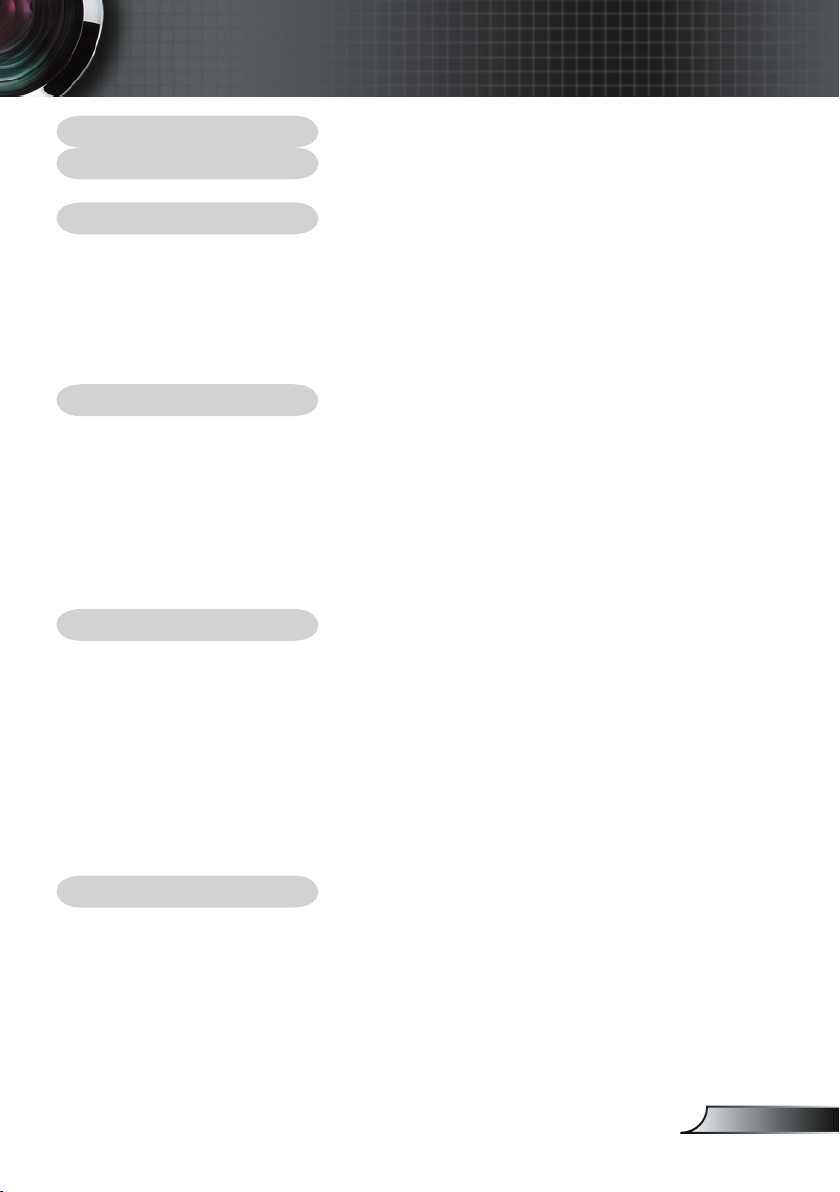
1
Español
Índice
Índice ............................................................................................................ 1
Aviso de Uso ................................................................................................ 2
Precauciones ........................................................................................................2
Introducción .................................................................................................. 4
Características del Producto ................................................................................4
Descripción del Contenido del Embalaje ..............................................................5
Descripción del Producto .....................................................................................6
Unidad Principal .............................................................................................................6
Panel de Control ............................................................................................................7
Puertos de Conexión .....................................................................................................7
Mando a Distancia con Puntero Láser ...........................................................................8
Instalación .................................................................................................... 9
Conectar el Proyector ...........................................................................................9
Encender/Apagar el Proyector ...........................................................................10
Encender el Proyector .................................................................................................10
Apagar el Proyector ..................................................................................................... 11
Indicador de Aviso ........................................................................................................11
Ajustar la Imagen Proyectada ............................................................................12
Ajustar la Altura de la Imagen del Proyector ................................................................12
Ajustar el Zoom / Enfoque del Proyector .....................................................................13
Ajustar el Tamaño de la Imagen Proyectada ..............................................................
13
Controles de Usuario ................................................................................. 14
Panel de Control y Mando a Distancia ...............................................................14
Menús de Visualización en Pantalla ...................................................................
16
Cómo se Usa ..............................................................................................................16
Árbol de Menús ..................................................................................................17
Idioma ..........................................................................................................................18
Imagen-I ......................................................................................................................19
Imagen-II (Modo Ordenador) .......................................................................................21
Imagen-II (Modo Vídeo) ...............................................................................................23
Audio ............................................................................................................................25
Administración .............................................................................................................26
Ajustes de Lampara .....................................................................................................27
Apéndices .................................................................................................. 28
Resolución de Problemas ..................................................................................28
Sustituir la Lámpara ...........................................................................................32
Modos de Compatibilidad ...................................................................................33
Oficinas Globales de Optoma ............................................................................
34
Page 2
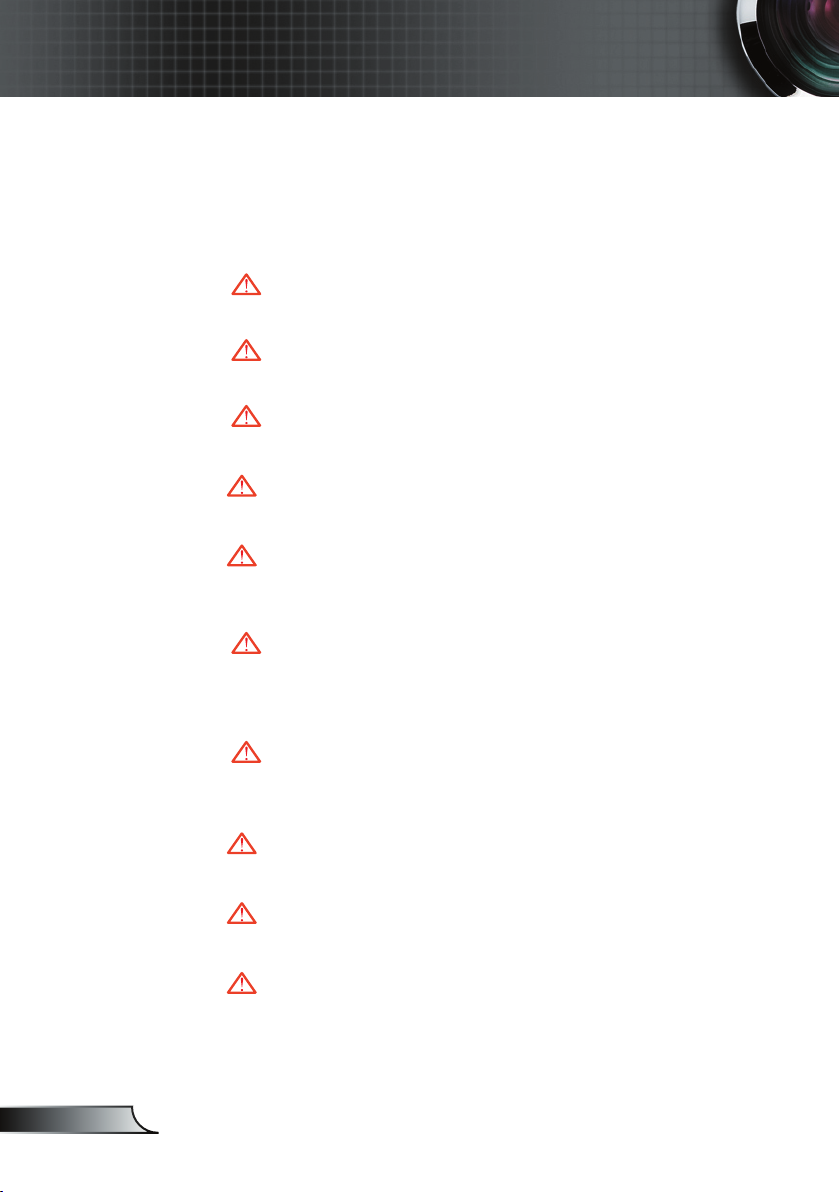
2
Español
Aviso de Uso
Precauciones
Siga todos los avisos, precauciones y consejos de mantenimiento
tal y como se recomienda en esta guía de usuario con el fin de
prolongar al máximo la vida de su unidad.
Aviso- No mire en la lente del proyector mientras la lámpara
esté encendida. El brillo podría herir sus ojos.
Aviso- Para reducir el riesgo de fuego o descarga eléctrica, no
exponga este producto a la lluvia o a la humedad.
Aviso- Por favor, no abra o desmonte este producto, ya que
esto podría causar una descarga eléctrica.
Aviso- Por favor, permita que la unidad se enfríe y siga todas
las instrucciones de cambio.
Aviso- Este producto detectará la vida de la lámpara por sí
mismo. Por favor, asegúrese de cambiar la lámpara
cuando aparezcan mensajes de aviso.
Aviso- Reconfigure la función “Resetear Lampara” desde el
menú “Ajustes de Lampara” de la Visualización en
Pantalla tras cambiar el módulo de la lámpara (consulte
la página 27).
Aviso- Por favor, al apagar el proyector, asegúrese de que el
proyector finaliza su ciclo de enfriado antes de desconectar la alimentación.
Aviso- Encienda el proyector en primer lugar y luego las fuen-
tes de señal.
Aviso- No use la tapa de la lente mientras el proyector está en
funcionamiento.
Aviso- Cuando la lámpara finalice su vida útil, se fundirá y
hará un sonido de ruido seco. Si esto ocurre, el proyector no se volverá a encender hasta que se cambie el
módulo de la lámpara. Para sustituir la lámpara, siga
los procesos enumerados bajo el título “Sustituir la
Lámpara” (ver página 32)
Page 3
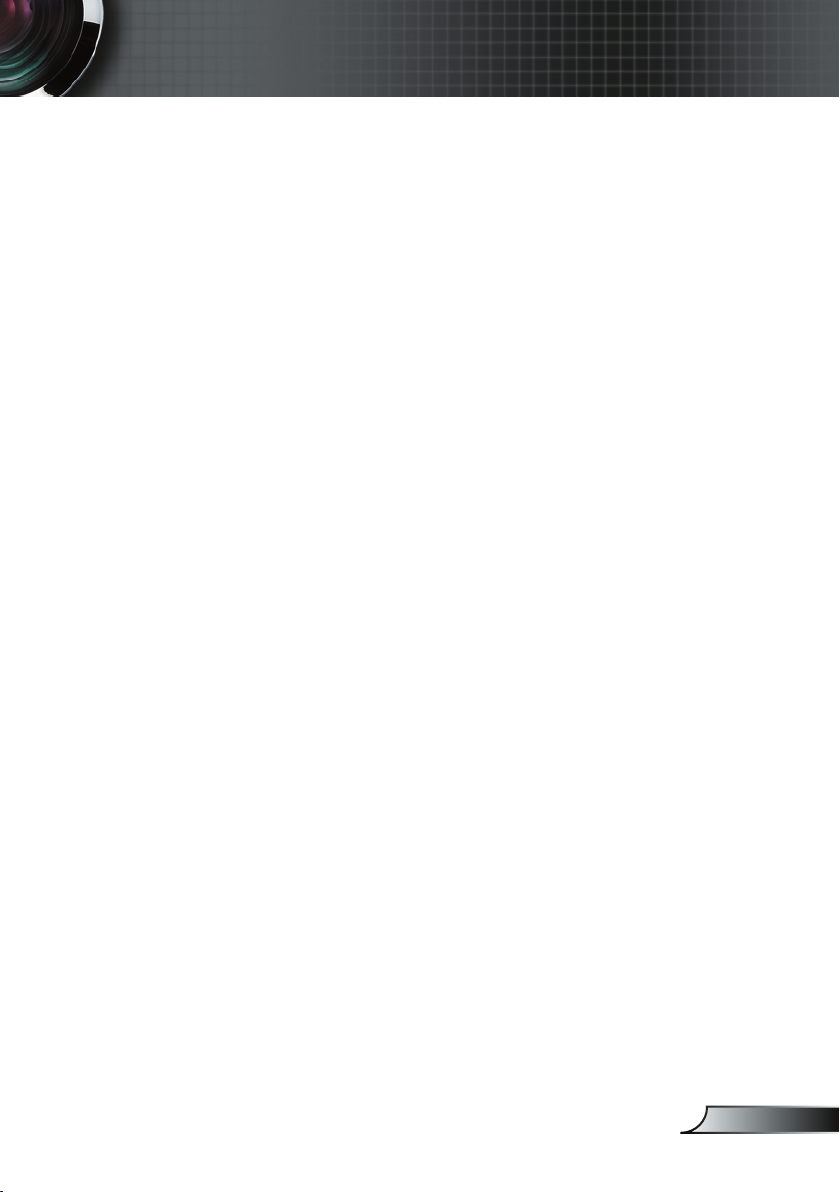
3
Español
Aviso de Uso
Debe:
Apagar el producto antes de limpiarlo.
Usar un paño suave humedecido con detergente suave para
limpiar la caja de la pantalla.
Desconectar el enchufe de la toma de corriente CA si el pro-
ducto no va a ser usado durante un largo período de tiempo.
No Debe:
Bloquear las ranuras y aberturas que sirven para la ventilación
de la unidad
Usar detergentes abrasivos, ceras o disolventes para limpiar la
unidad.
Usarlo bajo las siguientes condiciones:
- En ambientes extremadamente calurosos, fríos o húmedos.
- En áreas susceptibles de polvo o suciedad excesivos.
- Cerca de un aparato que genere un fuerte campo magnético.
- Bajo luz solar directa.
Page 4
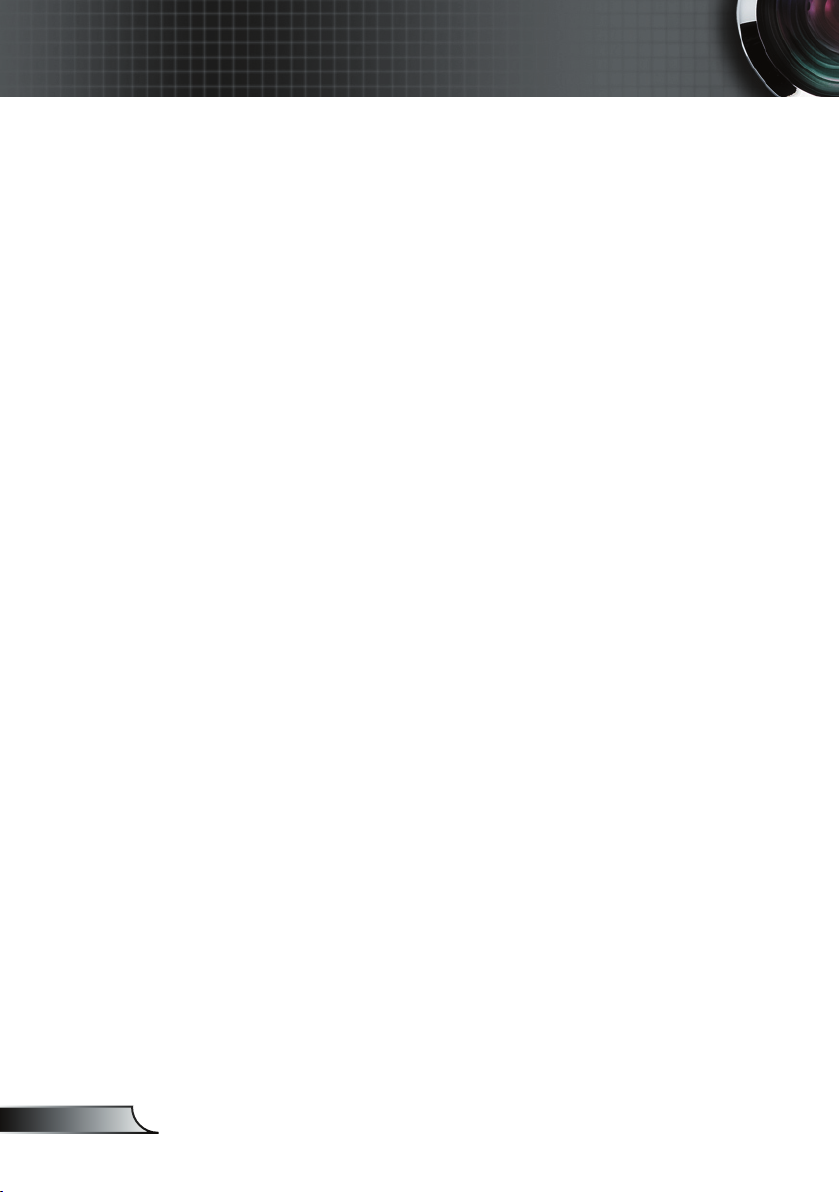
4
Español
Introducción
Características del Producto
Felicidades y Gracias por escoger un proyector EP7150, un
Producto Optoma. Este producto es un proyector de 0,55”
XGA DLPTM de un único chip. Sus excelentes características
incluyen:
Verdadero XGA, 1024 x 768 píxeles direccionables
Chip Único Texas Instruments de Tecnología DLPTM .
NTSC/NTSC4.43/PAL/PAL-M/PAL-N/SECAM y com-
patible con HDTV (480i/p, 576i/p, 720p, 1080i)
Funciones Multi-Auto: Detección automática, Guardado
automático de los ajustes del usuario.
Mando a Distancia IR con puntero láser
Menú de pantalla multilíngüe de fácil manejo
Corrección de distorsión trapezoidal digital avanzada y
reajuste de escala de imagen en pantalla completa de alta
calidad.
Panel de control de fácil manejo
Un altavoz incorporado
Compresión UXGA, SXGA+, SXGA y redimensionamien-
to SVGA, VGA
Compatible con Mac
Page 5

5
Español
Introducción
Cable de Alimentación
de 1,8m
Cable VGA de 1,8m
Mando a Distancia
Inalámbrico
Cable de Vídeo Compues-
to de 1,8m
Proyector con
tapa de lente
Descripción del contenido del
embalaje
Este proyector viene con todos los elementos mostrados más
abajo. Compruébelo para asegurarse de que su unidad está
completa. Contacte con su proveedor inmediatamente si falta
algún elemento.
Documentos :
Guía de Usuario
Tarjeta de Inicio Rápido
Tarjeta de Garantía
Guía Rápida de Resolución de
Adaptador de SCART
VGA/Vídeo-S
(disponible sólo en la
región europea)
Debido a las
diferencias en las
aplicaciones para
cada país, algunas
regiones pueden
tener accesorios
diferentes.
Baterías AA x 2
Bolsa de Transporte
Page 6

6
Español
Introducción
1. Panel de Control
2. Palanca de Zoom
3. Toma de Alimentación
4. Altavoz
5. Botón Elevador
6. Lente de Zoom
7. Anillo de Enfoque
8. Receptores IR
9. Puertos de Conexión
Unidad Principal
Descripción del Producto
12
5
6
1
9
8
3
7
2
4
Page 7

7
Español
Introducción
Panel de Control
1. Enter
2. Menú (Encendido/Apagado)
3. Encendido
4. Botones de Selección de
Cuatro Direcciones
123
8
9
76
5
4
Puertos de Conexión
1. Conector de entrada VGA (señal de PC Analógica/SCART
RGB/HDTV/Entrada de Vídeo Componente)
2. Conector de Entrada de Vídeo Compuesto
3. Conector de Entrada de Vídeo-S
4. Conector deEntrada de Audio
5. Conector de Servicio
6. Cierre de PuertoTM Kensington
4 3 256
5. Selección de Fuente
6. Resincronizar
7. LED de Alimentación
8. Indicador LED de la Lámpara
9. Indicador LED de la Temperatura
1
Page 8

8
Español
Introducción
Mando a Distancia con Puntero Láser
1. Botón de Láser
2. Teclas de Selección de
Cuatro Direcciones
3. Distorsión Trapezoidal
+/-
4. Avanzar Página
5. Retroceder Página
6. Selección de Fuente
7. Congelar
8. Encendido
9. Menú
10. Enter
11. Silencio
12. Resincronizar
13. Ocultar
8
10
11
4
5
1
12
13
6
7
9
2
3
Page 9
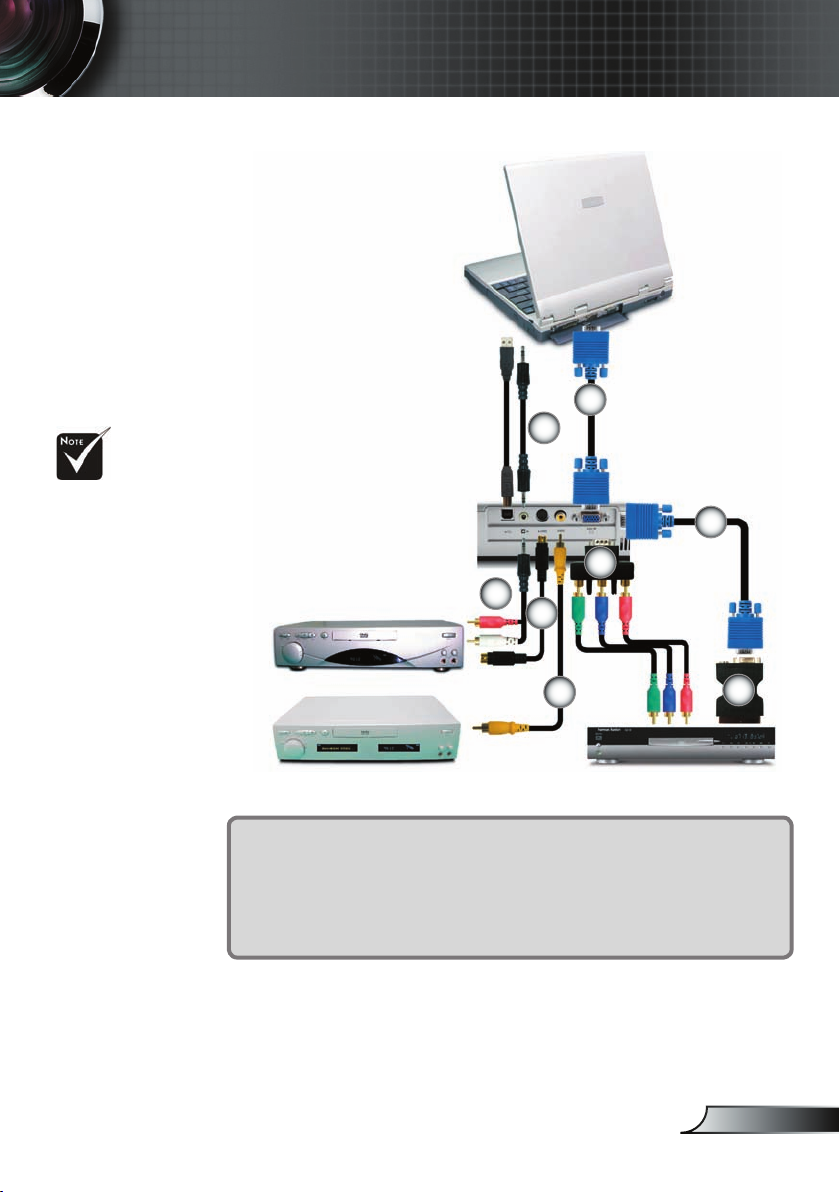
9
Español
Instalación
Conectar el Proyector
Debido a las diferen-
cias en las aplicaciones para cada país,
algunas regiones
pueden tener accesorios diferentes.
Salida de Vídeo-S
Salida de Vídeo
Reproductor DVD, Decodificador,
receptor HDTV
RGB
1. ..............................................................................................................Cable VGA
2. ............................................Cable de Entrada de Audio (Accesorio Opcional)
3. ..................................................................................Cable de Vídeo Compuesto
4. ............................................................. Cable de Vídeo-S (Accesorio Opcional)
5. ....................................................... Cde Salida de Audio (Accesorio Opcional)
6. .............................. Adaptador de Vídeo-S/SCART VGA (Sólo para Europa)
7. ............................. Adaptador D-15 a RCA para YPbPr (Accesorio Opcional)
1
2
6
5
4
3
7
1
Para asegurarse de que su proyector funciona bien con su
ordenador, por favor, configure el modo de visualización
de su tarjeta gráfica a una resolución igual o inferior a 1600
x 1200. Asegúrese de que la temporización del modo de
visualización es compatible con el proyector. Consulte la
sección “Modos de Compatibilidad” en la página 33.
Page 10
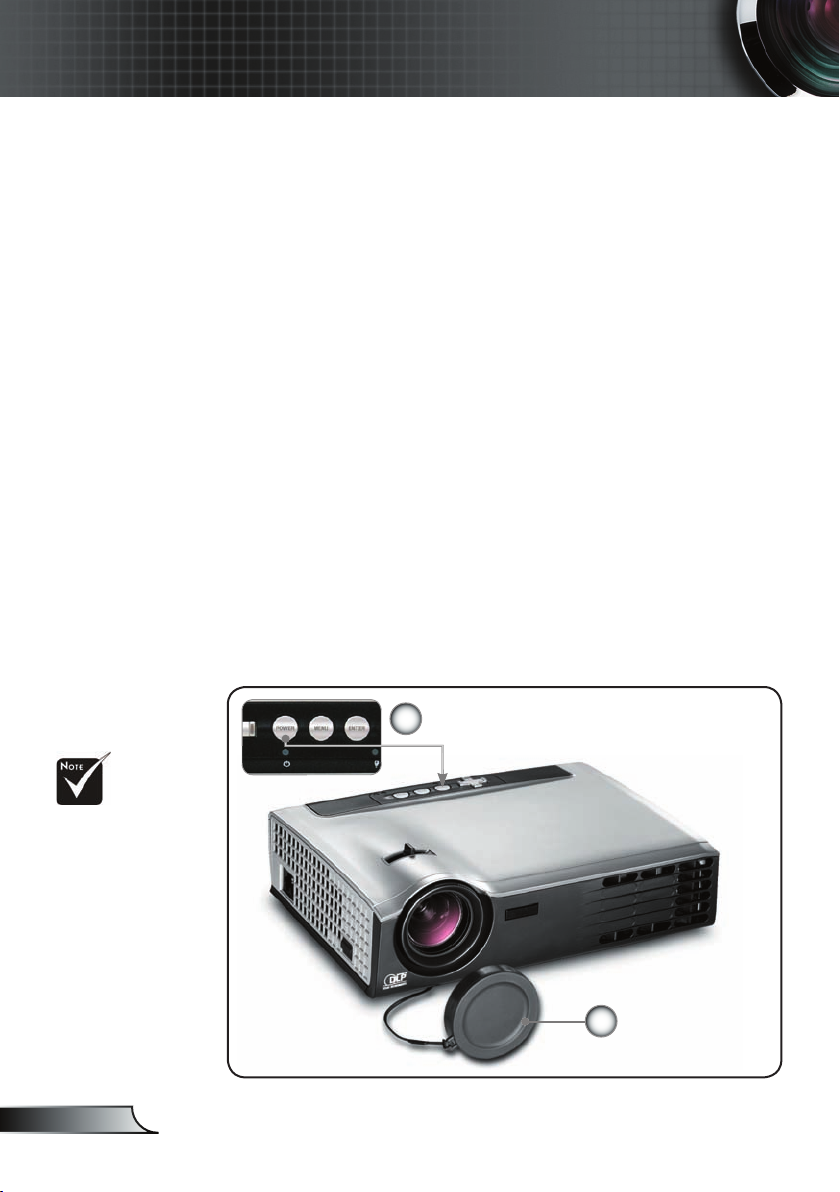
10
Español
Instalación
Encender el Proyector
1. Quite la tapa de la lente.
2. Asegúrese de que el cable de alimentación y el cable de señal
están conectados de forma segura. El LED de Encendido
parpadeará en verde.
3. Encienda la lámpara pulsando el botón “Encendido
” del
panel de control. Yel LED de Encendido se volverá verde.
4. Encienda su fuente (ordenador, agenda, reproductor de
vídeo, etc.). El proyector detectará su fuente automáticamente en el menú de “Administración”; compruebe que
“Bloqueo Fuente” haya sido configurado como “Off”.
Si conecta múltiples fuentes a la vez, use el botón “Fuente”
del panel de control del mando a distancia para cambiar de
una a otra.
Encender/Apagar el Proyector
Encienda en primer
lugar el proyector y
luego las fuentes de
señal.
Encendido
Tapa de la lente
1
2
Page 11
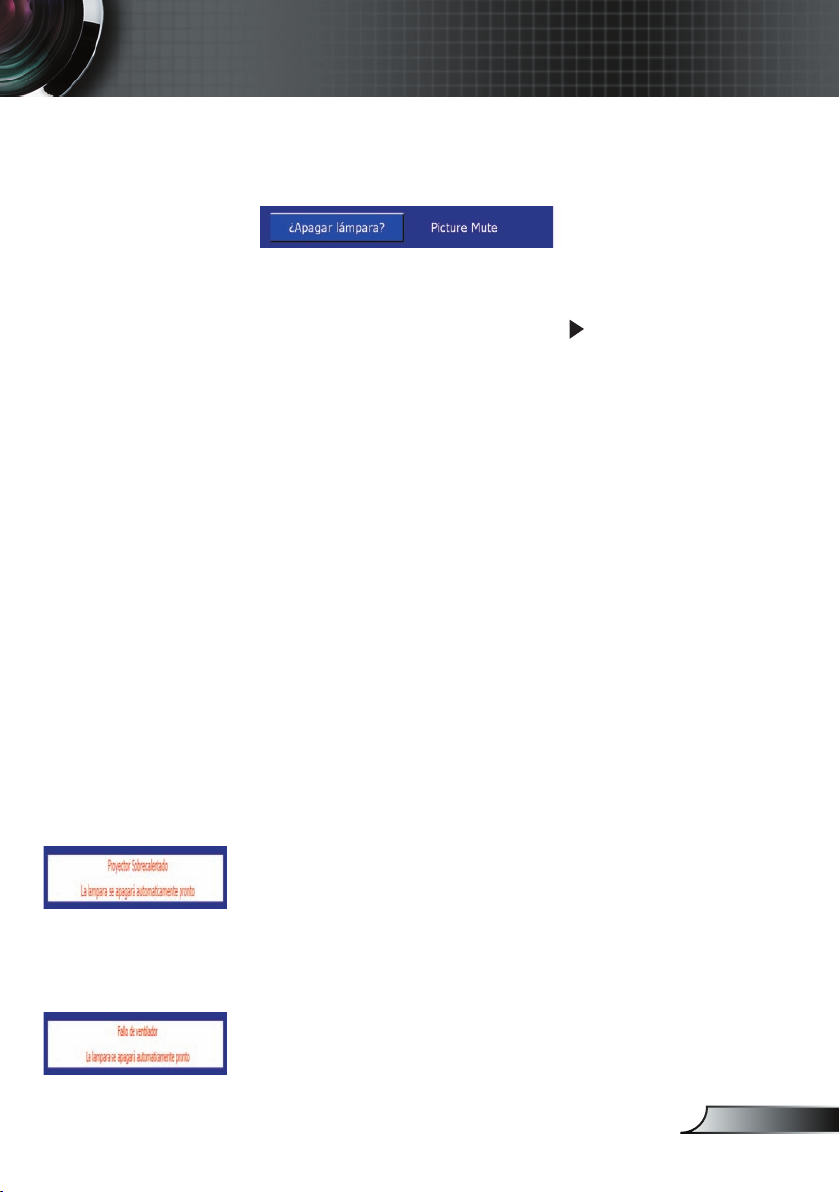
11
Español
Instalación
Indicador de Aviso
Si el indicador “LAMP” (Lámpara) se enciende con una
luz roja fija, el proyector de apagará automáticamente. Por
favor, póngase en contacto con su centro de sevicio técnico o
vendedor local. Ver página 34.
Si el indicador “TEMP” (Temperatura) se enciende con una
luz roja fija, esto indica que el proyector se ha sobrecalen
-
tado. El proyector se apagará automáticamente.
En condiciones normales, el proyector puede encenderse de
nuevo en cuanto se haya enfriado. Si el problema persiste,
debería pónerse en contacto con su centro de sevicio técnico
o vendedor local. Ver página 34.
Cuando el indicador “TEMP” (Temperatura) se enciende con
un luz roja fija
, indica que el ventilador ha fallado. Por favor,
póngase en contacto con nuestro centro de sevicio técnico o
con su vendedor local. Ver página 34.
Apagar el proyector
1. Pulse el botón “Encendido” para apagar la lámpara del
proyector; verá aparecer un mensaje
en la pantalla del proyector. Pulse el botón “Encendido” de
nuevo para confirmar. Si no lo hace, el mensaje desaparecerá
en 5 segundos.
Por favor, tenga en cuenta que si la tecla es pulsada en su
lugar, el proyector entrará en el modo “Picture Mute” y no
aparecerá ninguna imagen. Para salir del modo “Picture
Mute”, pulse el botón “Encendido” de nuevo.
2. Los ventiladores de refrigeración continuarán funcionando durante otros 20 segundos y el LED de Encendido se
volverá verde. Cuando el LED de Alimentación comience a
parpadear, el proyector habrá entrado en modo standby.
Si desea volver a encender el proyector, debe esperar hasta
que el proyector haya completado eñ ciclo de refrigeración
y haya entrado en modo standby. Cuando esté en modo
standby, simpemente pulse el botón “Encendido” para reiniciar el proyector.
3. Desconecte el cable de alimentación de la toma de corriente
y del proyector.
4. No encienda el proyector inmediatamente después de un
proceso de apagado.
Page 12

12
Español
Instalación
Ajustar la Imagen Proyectada
Ajustar la Altura de la Imagen del Proyector
Pies de ajuste de
inclinación
Pie Elevador
Botón Elevador
El proyector está equipado con un pie elevador para ajustar la
altura de la imagen.
Para elevar la imagen:
1. Pulse el botón elevador
.
2. Eleve la imagen hasta el ángulo de elevación deseado
,
luego suelte el botón para bloquear el pie elevador en esta
posición.
3. Use los pies enroscados
para ajustar todavía más el
ángulo de la imagen.
Para bajar la imagen:
1. Pulse el botón elevador.
2. Baje la imagen, luego suelte el botón para bloquear el pié
elevador en esta posición.
3. Use
los pies enroscados para ajustar todavía más el
ángulo de la imagen.
1
2
3
Page 13

13
Español
Instalación
Anillo de Enfoque
69,3"
(176,1cm)
115,6"
(293,5cm)
161,8"
(410,9cm)
208,0"
(528,3cm)
277,3"
(704,4cm)
38,1"
(96,8cm)
76,2"
(193,6cm)
127,1"
(322,7cm)
177,9"
(451,8cm)
228,7"
(580,9cm)
304,9"
(774,5cm)
4,9'
(1,5m)
39,4'(12,0m)
29,5'(9,0m)
23,0'(7,0m)
16,4'(5,0m)
9,8'(3,0m)
34,7"
(88,1cm)
Width
Height
D
iag
o
na
l
Hd
Palanca de Zoom
Ajustar el Zoom / Enfoque del Proyector
Puede mover la palanca de zoom para acercar o alejar el zoom.
Para enfocar la imagen, rote el anillo de enfoque hasta que
se la imagen se haga más nítida. El proyector puede enfocar
distancias desde 4,9 a 40,0 pies (1,5 a 12,0 metros) con movimiento mecánico.
Ajustar el Tamaño de la Imagen Proyectada
Este gráfico sirve sólo como referencia para el usuario.
Pantalla
(Diagonal)
Máx.
38,1”(96,8cm) 76,2”(193,6cm) 127,1”(322,7cm) 177,9”(451,8cm) 228,7”(580,9cm) 304.9”(774.5cm)
Mín.
34,7”(88,1cm) 69,3”(176,1cm) 115,6”(293,5cm) 161,8”(410,9cm) 208,0”(528,3cm) 277,3”(704,4cm)
Tamaño
de la
Pantalla
Máx.
(AnxAl)
30,5” x 22,9”
77,4 x 58,1cm
61,0” x 45,7”
154,9 x 116,2cm
101.7” x 76.3”
258,2 x 193,6cm
142,3” x 106,7”
361,4 x 271,1cm
183,0”x 137,2”
464,7 x 348,5cm
243,9” x 182,9”
619,6 x 464,7cm
Mín.
(AnxAl)
27,8” x 20,8”
70,5 x 52,9cm
55,4” x 41,6”
140,9 x 105,7cm
92.5” x69.4”
234,8 x 176,1cm
129,4” x 97,1”
328,7 x 246,5cm
166,4” x 124,8”
422,6 x 317,0cm
221,8” x 166,4”
563,5 x 422,6cm
Hd
Máx.
3,4”(8,7cm) 6,9”(17,4cm) 11,4”(29,0cm) 16,0”(40,7cm) 20,6”(52,3cm) 27,4”(69,7cm)
Mín.
3,1”(7,9cm) 6,2”(15,9cm) 10,4”(26,4cm) 14,6”(37,0cm) 18,7”(47,6cm) 25,0”(63,4cm)
Distancia
4.9’ (1.5m) 9,8’ (3,0m) 16,4’ (5,0m) 22,3’ (7,0m) 29.5’ (9.0m) 39,4’ (12,0m)
Page 14

14
Español
Controles de Usuario
Usar el Panel de Control
Encendido
Consulte la sección “Encender/Apagar el Proyector” en las páginas 10-11.
Fuente
1
Pulse “Fuente” para sseleccionar una señal de
entrada.
Menu (Menú)
Enciende oa paga el menú.
Botones de
Selección de
Cuatro Direcciones
Use para navegar a través de los menús.
Enter
Confirma su selección de elemento.
Resincronización
2
Sincroniza automáticamente el proyector a la
fuente de entrada.
Panel de Control y Mando a Distancia
Tiene dos maneras de controlar las funciones: Panel de Control
y Mando a Distancia.
1 2
Page 15

15
Español
Controles de Usuario
Usar el Mando a Distancia
Power (Encendido)
Consulte la sección “Encender/Apagar el Proyector en las páginas 10-11.
Resincronizar
Sincroniza automáticamente el proyector a la
fuente de entrada.
Laser Button
(Botón Láser)
Apunte el mando a distancia a la pantalla, pulse
y mantenga pulsado este botón para activar el
puntero láser.
Source
(Fuente)
Pulse “Fuente” para sseleccionar una señal de
entrada.
Keystone
(Distorsión
Trapezoidal)
Ajusta la distorsión de la imagen causada por la
inclinación del proyector (±16 grados).
Mute (Silencio)
Apaga momentáneamente el audio.
Hide (Ocultar)
Apaga momentáneamente la imagen.
Freeze
(Congelar)
Pulse “Congelar” para pausar la imagen en
pantalla.
Page Up
(Avanzar Página)
Use este botón para avanzar una página.
Page Down
(Retroceder
Página)
Use este botón para retroceder una página.
Botones de
Selección de
Cuatro Direcciones
Use para navegar a través de los
menús.
(Menú)
Muestra u oculta los menús de pantalla del
proyector.
Enter
Confirma su selección de elemento.
Page 16

16
Español
Controles de Usuario
El Proyector tiene menús de Visualización en Pantalla mul-
tilingües que le permiten hacer ajustes de imagen y cambiar
diferentes configuraciones. El proyector detectará la fuente
automáticamente.
Cómo se usa
1. Para abrir el menú OSD, pulse “Menú” en el Mando a Distancia o
en el Panel de Control.
2. Cuando se muestre el OSD, use las teclas para seleccionar cu-
alquier elemento en el menú principal. Mientras hace una selección
en una página en particular, pulse la tecla para entrar en un subm
con las teclas .
3. Use las teclas
para seleccionar el elemento deseado y ajuste
las configuraciones con las teclas
.
4. Seleccione el siguiente elemento que debe ser ajustado en el sub-
menú y ajústelo tal y como se describe más arriba.
5. Pulse “Menú” para confirmar, y la pantalla volverá al menú princi-
pal.
6. Para salir, pulse “Menú” de nuevo. El menú OSD se cerrará y el
proyector guardará automáticamente las nuevas configuraciones.
Menús de Visualización en Pantalla
Menú Principal
Submenú
Configuración
Page 17

17
Español
Controles de Usuario
Árbol de Menús
Page 18

18
Español
Controles de Usuario
Idioma
Idioma
Elija el menú OSD multilingüe. Use la tecla o para seleccionar su idioma preferido.
Pulse “Enter” para finalizar la selección.
Page 19

19
Español
Controles de Usuario
Modo de Visualización
Hay muchas preconfiguraciones de fábrica optimizadas para
varios tipos de imágenes.
PC: Para ordenador o portátil. (imagen más brillante)
Película: Para Cine en Casa.
sRGB: Para color de PC estándar. (la mejor reproducción de
color)
Brillo: Para modo de brillo.
Usuario: Memorizar las configuraciones del user.
Brillo
Ajustar al brillo de la imagen.
Pulse para oscurecer la imagen.
Pulse para iluminar la imagen.
Contraste
El contraste controla el grado de diferencia entre las partes más
oscuras y las más iluminadas de la imagen. Ajustar el contraste
cambia la cantidad de negro y blanco de la imagen.
Pulse para disminuir el contraste.
Pulse para aumentar el contraste.
Clave (Corrección de Distorsión Trapezoidal)
Ajusta la distorsión de la imagen causada por la inclinación del
proyector. (±16 grados)
Color
Pulse “Enter” para ajustar los colores rojo, verde y azul.
Pico de Blancos
Use el control de pico de blancos para configurar el nivel de pico
Imagen-I
Page 20

20
Español
Controles de Usuario
de blancos del chip DMD. 0 representa el pico mínimo y diez representa el pico máximo. Si prefiere una imagen más brillante, ajuste
la configuración hacia el máximo. Para una imagen más suave y
natural, ajuste la configuración hacia el mínimo.
Temperatura del Color
Ajusta la temperatura del color A mayor temperatura, la pantalla
parece más fria; a menor temperatura, la pantalla parece más cálida.
Page 21

21
Español
Controles de Usuario
Frecuencia
“Frecuencia” cambia la frecuencia de datos de imagen para que
coincida con la frecuencia de la tarjeta gráfica de su ordenador.
Si percibe una barra vertical parapadeante, use esta función para
realizar un ajuste.
Pista
“Pista” sincroniza el tiempo de señal de la imagen con la tarjeta gráfica. Si percibe una imagen parpadeante o inestable, use esta función
para corregirla.
Posición Horizontal
Pulse para mover la imagen a la izquierda.
Pulse para mover la imagen a la derecha.
Posición Vertical
Pulse para mover la imagen abajo.
Pulse para mover la imagen arriba.
De gamma
Esto le permite elegir un tabla de gamma que haya sido ajustada en
detalle para mostrar la mejor calidad de imagen para la entrada.
Relación de aspecto
Use esta función para elegir la relación de aspecto que desee.
4:3 : La fuente de entrada será reducida para que quepa en la
pantalla de proyección.
16:9 : La fuente de entrada será reducida para cuadrar con la
anchura de la pantalla.
Ventana: Cuando una imagen 4:3 sea mayor que una pantalla 16:9, seleccione el modo “Ventana” para hacer cuadrar la
imagen en la pantalla sin cambiar la distancia de proyección.
Imagen-II
(Modo Ordenador)
Page 22

22
Español
Controles de Usuario
Posición de Imagen 16:9
Ajusta la posición de la imagen hacia arriba o hacia abajo cuando
selecciona el rango de aspecto 16:9.
Pulse para mover la imagen hacia abajo.
Pulse para mover la imagen hacia arriba.
Señal de Entrada
Área de Display
Área de Imagen
Visualización en Pantalla
La función
“Posición de
Imagen 16:9” es
soportada con una
relación de aspecto
de 16:9 .
Page 23

23
Español
Controles de Usuario
Degamma
Esto le permite elegir un tabla de gamma que haya sido ajustada en
detalle para mostrar la mejor calidad de imagen para la entrada.
Saturación
Ajusta una imagen de vídeo de blanco y negro a color completamente saturado.
Pulse para disminuir la cantidad de saturación de la imagen.
Pulse para aumentar la cantidad de saturación de la imagen.
Matiz
Ajusta el balance de color del rojo y el verde.
Pulse para disminuir la cantidad de verde de la imagen.
Pulse para aumentar la cantidad de rojo de la imagen.
Nitidez
Ajusta la nitidez de la imagen.
Pulse para disminuir la nitidez.
Pulse para aumentar la nitidez.
Relación de aspecto
Use esta función para elegir la relación de aspecto que desee.
4:3 : La fuente de entrada será reducida para que quepa en
la pantalla de proyección.
16:9 : La fuente de entrada será reducida para cuadrar con la
anchura de la pantalla.
Ventana: Cuando una imagen 4:3 sea mayor que una pantalla 16:9, seleccione el modo “Ventana” para hacer cuadrar la
imagen en la pantalla sin cambiar la distancia de proyección.
Imagen-II
(Modo Vídeo)
Las funciones “Sat-
uración”, “Matiz”
y “Nitidez” no está
soportadas en el
modo DVI-D.
Page 24

24
Español
Controles de Usuario
La función de
“Posición de
Imagen 16:9 ” está
soportada con una
relación de aspecto
16:9 .
Señal de Entrada
Área de Display
Área de Imagen
Visualización en Pantalla
Posición de imagen 16:9
Ajusta la posición de la imagen hacia arriba o hacia abajo cuando
selecciona la relación de aspecto 16:9.
Pulse para mover la imagen hacia abajo.
Pulse para mover la imagen hacia arriba.
Page 25

25
Español
Controles de Usuario
Volumen
Pulse para disminuir el volumen.
Pulse para aumentar el volumen.
Mudo
Escoja el icono izquierdo para encender el silencio.
Escoja el icono derecho para apagar el silencio.
Audio
Page 26

26
Español
Controles de Usuario
Localización menú
Escoja la localización de menús en la pantalla.
Dir. de Proy.
Frontal-Escritorio
La configuración por defecto de fábrica.
Posterior-Escritorio
Al seleccionar esta función, el proyector invierte la imagen de
forma que usted pueda proyectar desde detrás de una pantalla
translúcida.
Tipo de Señal
Seleccione el tipo señal de fuente RGB o Vídeo.
Bloqueo fuente
Off (Apagado): El proyector buscará otras imágenes si se pierde
la señal de entrada actual.
On (Encendido): El proyector buscará el purto de entrada especificado.
Resetear
Devuelve los ajustes y configuraciones a los valores por defecto de
fábrica.
Sí (Ejecutar): Devuelve las configuraciones de todos los menús a
los valores por defecto de fábrica.
No (Cancelar): Cancela las configuraciones revisadas.
Administración
Page 27

27
Español
Controles de Usuario
Ajustes de Lampara
Horas de Lampara
Muestra el tiempo de uso acumulado de la lámpara.
Resetear Lampara
Restablece el contador de horas de vida de la lámpara tras sustituir
la lámpara.
Aviso de lámpara
Elija esta función para mostrar u ocultar el mensaje de aviso
cuando aparezca el mensaje de aviso de cambio de la lámpara. El
mensaje aparecerá 30 horas antes del fin de la vida de la lámpara.
Modo ECO
Elija “On” (Encender) regular la lámpara del proyector, lo que reducirá el consumo y ampliará la vida de la lámpara hasta un 130%.
Elija ”Off” (Apagar) para volver al modo normal.
Apagado Automático
Establece el intervalo de temporizador de la cuenta atrás. El
temporizador de cuenta atrás comenzará a contar cuando no haya
señal enviada al proyector. El proyector se apagará automáticamente al finalizar la cuenta atrás.
Page 28

28
Español
Apéndices
Problema: No aparece ninguna imagen en la pantalla
Asegúrese de que todos los cables están conectados correctamente
y de forma segura, tal y como se describe en la sección “Instalación”.
Asegúrese de que los pins de los conectores no están doblados o
rotos.
Compruebe que la lámpara de proyección haya sido instalada
apropiadamente. Por favor, consulte la sección “Sustituir la lámpara”.
Asegúrese de quitar la tapa de la lente y de que el proyector esté
encendido.
Asegúrese de que la función “Esconder” no esté encendida.
Problema: Falta el borde izquierdo o derecho de la imagen o
la imagen es inestable o tiene interferencias.
Pulse “Resincronizar” en el mando a distancia o pulse “ ” en el
panel de control.
Si está usando un PC:
Para Windows 3.x:
1. En el Administrador de Programas de Windows, haga doble
clic en el elemento “Configuración de Windows” en el grupo
Principal.
2. Verifique que su configuración de resolución de pantalla es
menor o igual a 1600 x 1200.
Para Windows 95, 98, 2000, XP:
1. Desde el elemento “Mi PC”, abra la carpeta “Panel de Control y
haga doble clic en el elemento “Pantalla”.
2. Seleccione la pestaña de “Configuraciones”.
3. Haga clic en el botón de “Propiedades Avanzadas”.
Si el proyector todavía no proyecta la imagen completa, también
necesitará cambiar la visualización del monitor que esté usando.
Consulte los siguientes pasos.
4. Verifique que la configuración de la resolución sea menor o
igual a una resolución de 1600 x 1200.
Resolución de Problemas
Si tiene algún problema con el proyector, consulte la siguiente
información. Si el problema persiste, por favor, póngase en
contacto con su vendedor o centro de servicio local, consulte la
página 34 para más detalles.
Page 29

29
Español
Apéndices
5. Seleccione el botón “Change” (Cambiar) bajo la pestaña “Monitor”.
6. Haga clic en “Show all devices” (Mostrar todos los dispositi
vos). Después, seleccione “Standard monitor types” (Tipos de
monitor estándar) bajo el cuadro SP; elija el modo de resolución
que necesite bajo el cuadro “Models”(Modelos).
Si está usando un Portátil:
1. Primero, siga todos los pasos anteriores para ajustar la resolu
-
ción del ordenador.
2. Pulse los botones de configuraciones de salida. Ejemplo:
[Fn]+[F4]
Si tiene alguna dificultad al cambiar las resoluciones o su monitor
se congela, reinicie todo el equipo, incluyendo el proyector.
Problema: La pantalla del Portátil o PowerBook no muestra
una presentación
Si está usando un PC Portátil:
Algunos PC Portátiles pueden desactivar sus propias pantallas si
se está usando un segundo dispositivo. Cada uno tiene una forma
diferente de reactivarse. Consulte con la documentación de su
ordenador para una información más detallada.
Problema: La imagen es inestable o parpadeante
Use “Sintonización” para corregirlo.
Cambie la configuración del color del monitor en su ordenador.
Problema: La imagen tiene una barra vertical parpadeante
Use “Frecuencia” para hacer un ajuste.
Compuebe y reconfigure el modo de imagen de su tarjeta gráfica
para hacerla compatible con el producto.
Problema: La imagen está desenfocada
Ajuste el anillo de enfoque en la lente del proyector.
Compaq=> [Fn]+[F4]
Dell => [Fn]+[F8]
Gateway=> [Fn]+[F4]
IBM=> [Fn]+[F7]
Mac Apple:
Preferencia del Sistema-->Imagen-->Disposición-->Imagen
Espejo
Hewlett-
=> [Fn]+[F4]
Packard
NEC=> [Fn]+[F3]
Toshiba => [Fn]+[F5]
Page 30

30
Español
Apéndices
Asegúrese de que la pantalla de proyección esté a una distancia de
entre 4,9 y 39,4 pies (1,5 y 12,0 metros) del proyector. Ver página 13.
Problema: La imagen se alarga al mostrarla en DVD 16:9
El proyector detecta automáticamente DVD 16:9 y ajusta el rango
de aspecto digitalizando a pantalla completa con configuración por
defecto 4:3.
Si la imagen todavía está alargada, también necesitará ajustar la relación de aspecto de la siguiente manera:
Por favor, seleccione tipo de relación de aspecto 4:3 en su reproduc-
tor DVD si está reproduciendo un DVD 16:9.
Si no puede seleccionar un tipo de relación de aspecto 4:3 en su
reproductor DVD, por favor, seleccione un tipo de relación de
aspecto 4:3 en el menú de pantalla.
Problema: La lámpara se funde o produce un ruido seco.
Cuando la lámpara finalice su vida útil, se fundirá y hará un sonido
de ruido seco. Si esto ocurre, el proyector no se volverá a encender
hasta que se cambie el módulo de la lámpara. Para sustituir la lámpara, siga los procesos de “Sustituir la Lámpara”.
Problema: Mensaje luminoso LED
Luz continua =>
Sin luz =>
Mensaje
LE D de En cen -
dido
LED deLámpara LED deLámpara
(Verde)
estado Standby (Cable de Alimentación de
Entrada)
Parpadeante 0.5Hz
Calentando
Parpadeante 1Hz
Lámpara encendida/Encendido
Apagado (Enfriando)
Error (La Lámpara ha fallado)
Parpadeante 2Hz
Error (Fallo Térmico)
Modo
Standby
Térmico fail
Parpadeante 1Hz
Parpadeante 0.5Hz
Recuperado
Parpadeante 0.5Hz
Modo Funcionamiento
Térmico
fail
T<3min.
(Enfriamiento
por ventilador)
T>3min.
(Ventilador
apagado)
Parpadeante 0.5Hz
Recuperado
Parpadeante 0.5Hz
Error (Sobrecalentamiento)
Parpadeante 0.5Hz
Error (El Ventilador ha fallado)
Parpadeante 0.5Hz
Error (La Lámpara se ha roto)
Parpadeante 1Hz Parpadeante 0.5Hz
Fallo en el Reintento de Lámpara
Parpadeante 1Hz Parpadeante 1Hz
Page 31

31
Español
Apéndices
Problema: Recordatorios de Mensajes:
Fallo del ventilador :
Sobrecalentamiento:
Apagado:
Sustituir la Lámpara:
Page 32

32
Español
Apéndices
Sustituir la lámpara
El proyector hace el seguimento del uso de la lámpara. Le
mostrará un mensaje de aviso
Cuando vea este mensaje, cambie la lámpara tan pronto como
sea posible. Asegúrese de que el proyector se haya enfriado
durante al menos 30 minutos antes de cambiar la lámpara.
Aviso: ¡El compartimiento de la lámpara
está caliente! ¡Deje que
enfríe durante 30 minutos antes de cambiar la
lámpara!
Aviso: Para
reducir el riesgo de
daños personales, no
deje caer el módulo de
la lámpara ni toque la
bombilla de la lámpara.
La bombilla podría
romperse y causar
daños personales si se
cae.
Proceso de Sustitución de Lámpara:
1. Apague el proyector pulsando el botón Encendido.
2. Permita que el proyector se enfrie durante por lo menos minu
-
tos.
3. Desconecte el cable de alimentación
4. Use un destornillador para quitar los tornillos de la tapa.
5. Levante y quite la tapa.
6. Quite los 2 tornillos del módulo de la lámpara.
7. Saque el módulo de la lámpara
Para volver a colocar el módulo de la lámpara, realice los pasos
anteriores en orden inverso.
2 4
1
3
Page 33

33
Español
Apéndices
Comentario : “*”imagen de ordenador
comprimida.
Modos de Compatibilidad
Modo Resolución
(ANALÓGICO)
Frecuencia V.
(Hz)
Frecuencia H.
(kHz)
VESA VGA 640 x 350 70 31,5
VESA VGA 640 x 350 85 37,9
VESA VGA 640 x 400 85 37,9
VESA VGA 640 x 480 60 31,5
VESA VGA 640 x 480 72 37,9
VESA VGA 640 x 480 75 37,5
VESA VGA 640 x 480 85 43,3
VESA VGA 720 x 400 70 31,5
VESA VGA 720 x 400 85 37,9
VESA SVGA 800 x 600 56 35,2
VESA SVGA 800 x 600 60 37,9
VESA SVGA 800 x 600 72 48,1
VESA SVGA 800 x 600 75 46,9
VESA SVGA 800 x 600 85 53,7
VESA XGA 1024 x 768 60 48,4
VESA XGA 1024 x 768 70 56,5
VESA XGA 1024 x 768 75 60,0
VESA XGA 1024 x 768 85 68,7
* VESA SXGA 1152 x 864 70 63,8
* VESA SXGA 1152 x 864 85 77,1
* VESA SXGA 1280 x 1024 60 63,98
* VESA SXGA 1280 x 1024 75 79,98
* VESA SXGA+ 1400 x 1050 60 63,98
* VESA UXGA 1600 x 1200 60 75
MAC LC 13” 640 x 480 66.66 34,98
MAC II 13” 640 x 480 66.68 35
MAC 16” 832 x 624 74.55 49,725
MAC 19” 1024 x 768 75 60,24
* MAC 1152 x 870 75.06 68,68
MAC G4 640 x 480 60 31,35
i MCA DV 1024 x 768 75 60
* i MCA DV 1152 x 870 75 68,49
* i MCA DV 1280 x 960 75 75
Page 34

34
Español
Apéndices
Oficinas Globales de Optoma
Para servicio o soporte técnico, por favor, póngase en contacto
con su oficina local.
EE.UU.
715 Sycamore Drive Tel : 408-383-3700
Milpitas, CA 95035, EE.UU. Fax: 408-383-3702
www.optomausa.com Servicio : service@optoma.com
Canadá
120 West Beaver Creek Road Unit #9
Richmond Hill, ON L4B 1L2, Canadá
Tel : 905-882-4228 Fax: 905-882-4229
www.optoma.com
Europa
42 Caxton Way, The Watford Business Park
Watford, Hertfordshire, WD18 8QZ, Reino Unido
Tel : +44 (0) 1923 691 800 Fax: +44 (0) 1923 691 888
www.optomaeurope.com
Teléfono de Servicio : +44 (0)1923 691865 Servicio : service@tsceurope.com
Taiwán
5F., No. 108, Minchiuan Rd. Tel : +886-2-2218-2360
Ciudad de Shindian, Taipei Taiwán 231, Fax: +886-2-2218-2313
R.C. www.optoma.com.tw
Servicio : services@optoma.com.tw asia.optoma.com
Hong Kong
Unit 901, 9/F., Vogue Centre, Nº 696
Castle Peak Road, Kowloon, Hong Kong
Tel : +852-2396-8968 Fax: +852-2370-1222
www.optoma.com.cn
China
5F, No. 1205, Kaixuan Rd., Tel : +86-21-62947376
Distrito Changning Fax: +86-21-62947375
Shanghai, 200052, China www.optoma.com.cn
América Latina
715 Sycamore Drive Tel : 408-383-3700
Milpitas, CA 95035, EE.UU. Fax: 408-383-3702
www.optoma.com.br www.optoma.com.mx
